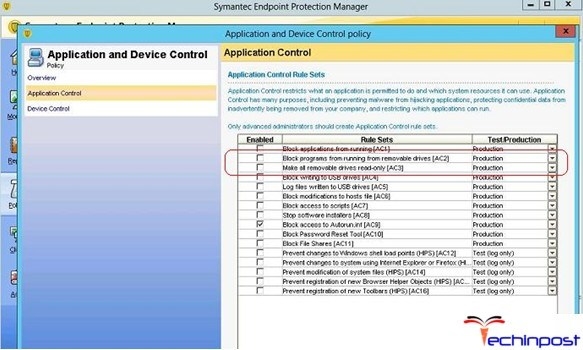වහාම පරිගණකය වෙත හැරීමෙන් පසු ඔබ ආරම්භක පිටුව funday24.ru (සිට 2016) හෝ smartinf.ru (පෙර - 2inf.net) පෙර වෙබ් බ්රව්සරය ආරම්භ කර හෝ බ්රවුසරය ආරම්භ කිරීමෙන් පසුව, මෙම පියවරෙන් පියවර උපදෙස් සඳහා මුලින්ම පිටුව එකම ලිපිනයක් දකිනු ඇත. පරිගණකය සම්පූර්ණයෙන් ඉවත් කිරීම සඳහා funday24.ru හෝ smartinf.ru සම්පූර්ණයෙන්ම ඉවත් කරන ආකාරය සහ එය බ්රව්සරයේ අවශ්ය ආරම්භක පිටුව නැවත ලබා දෙනු ඇත. පහත දැක්වෙන්නේ මෙම වෛරසය ඉවත් කරගන්නේ කෙසේ ද යන්න පිළිබඳ වීඩියෝවක් (එය විස්තර කිරීමෙන් පැහැදිලි යමක් නොමැති නම් එය උදව් වනු ඇත).
වහාම පරිගණකය වෙත හැරීමෙන් පසු ඔබ ආරම්භක පිටුව funday24.ru (සිට 2016) හෝ smartinf.ru (පෙර - 2inf.net) පෙර වෙබ් බ්රව්සරය ආරම්භ කර හෝ බ්රවුසරය ආරම්භ කිරීමෙන් පසුව, මෙම පියවරෙන් පියවර උපදෙස් සඳහා මුලින්ම පිටුව එකම ලිපිනයක් දකිනු ඇත. පරිගණකය සම්පූර්ණයෙන් ඉවත් කිරීම සඳහා funday24.ru හෝ smartinf.ru සම්පූර්ණයෙන්ම ඉවත් කරන ආකාරය සහ එය බ්රව්සරයේ අවශ්ය ආරම්භක පිටුව නැවත ලබා දෙනු ඇත. පහත දැක්වෙන්නේ මෙම වෛරසය ඉවත් කරගන්නේ කෙසේ ද යන්න පිළිබඳ වීඩියෝවක් (එය විස්තර කිරීමෙන් පැහැදිලි යමක් නොමැති නම් එය උදව් වනු ඇත).
මම එය අවබෝධ කරගත් පරිදි, මෙම ආසාදනය මගින් විවෘත කරන ලද ලිපිනය වෙනස් වේ (එය 2inf.net, එය smartinf.ru, then funday24.ru බවට පත් විය) සහ මෙම මාර්ගෝපදේශනය ලිවීමෙන් පසු ටික කලක් මෙම ලිපිනය නව වනු ඇත. ඕනෑම අවස්ථාවක, මම සිතන්නේ, ඉවත් කිරීමේ ක්රමය අදාළ වන අතර, මම මෙම ලිපිය යාවත්කාලීන කරනු ඇත. ඕනෑම බ්රවුසරයක් සමඟ ගැටළුවක් ඇති විය හැක. ගූගල් ක්රෝම්, යන්ඩෙක්ස්, මොසිල්ලා ෆයර්ෆාස් හෝ ඔපෙරා සහ ඕනෑම මෙහෙයුම් පද්ධතියක් තුළ වින්ඩෝස් 10, 8.1 සහ වින්ඩෝස් 7 හි සාමාන්යයෙන් ඒවා මත රඳා පවතී.
යාවත්කාලීන කිරීම 2016: smartinf.ru වෙනුවට වෙනුවට, දැන් පරිශීලකයන් එකම වෙබ් අඩවියක් විවෘත කිරීමට ආරම්භ කර ඇත. ඉවත් කිරීමේ සාරය සමාන වේ. පළමුවන පියවර ලෙස මම පහත සඳහන් නිර්දේශ කරමි. Funday24.ru වෙත යළි යොමු කිරීමට පෙර බ්රව්සරයේ කුමන වෙබ් අඩවිය විවෘත කරනවාදැයි බලන්න (උදාහරණ ලෙස අන්තර්ජාලය සමඟ පරිගණකය හැරී ඇත්නම් එය දැක ගත හැක). රෙජිස්ට්රි සංස්කාරකය ආරම්භ කරන්න (Win + R යතුරු, ඇතුල් කරන්න රීඩේට්), ඉන්පසු ඉහළ වම්පස කොටසෙහි "පරිගණකය" තෝරන්න, පසුව Edit-Find මෙනුවෙහි. මෙම වෙබ් අඩවියේ නම (www, http, just site.ru) නොමැතිව "සොයන්න" යන්න ක්ලික් කරන්න. එහි කොහේද - මකන්න, එවිට නැවතත් මත ක්ලික් කරන්න - මීලඟ මෙනුව සොයන්න. ඒ නිසා, ඔබ රෙජිස්ට්රාර් හරහා funday24.ru වෙත යළි හරවා යවන අඩවි මකාදමන තුරු.
අවසාන වශයෙන් ඉවත් කිරීම සඳහා funday24.com ඉවත් කිරීම සඳහා, බ්රවුසර් කෙටිමං නැවත සෑදීමට අවශ්ය විය හැකිය: කාර්යය තීරුව සහ ඩෙස්ක්ටොප් එකෙන් ඉවත් කිරීම, වැඩසටහන් ගොනුවේ (x86) හෝ වැඩසටහන් ගොනු තුල බ්රවුසර සමඟ ෆෝරම වලින් සෑදිය යුතු අතර, මෙය .Bat ගොනුව නොව, .exe ගොනුව බ්රවුසරය. මෙම වෙබ් අඩවි ආරම්භ කිරීම සඳහා .at. අතිරේක, වඩා විස්තරාත්මක තොරතුරු, පාඨකයන් විසින් යෝජනා කරන විසඳුම් ඇතුලුව.
Funday24.ru හෝ smartinf.ru ඉවත් කිරීමට පියවර
ඒ නිසා, ඔබ ඔබේ සාමාන්ය බ්රවුසරයට පිවිසීමෙන් පසුව funday24.ru (smartinf.ru) ආරම්භ කළහොත්, එය ඉවත් කිරීම සඳහා, ඔබ වින්ඩෝස් රෙජිස්ට්රි එඩිටරය ක්රියාත්මක කිරීමෙන් ආරම්භ කළ යුතුය.
රෙජිස්ට්රි එඩිටරය ආරම්භ කිරීම සඳහා, ඔබ වින්ඩෝස් යතුර (ලාංඡනය සහිත) + R මත යතුරු පුවරුව මත ක්ලික් කල හැකිය, ධාවන වින්ඩෝව තුළට ඇතුල් කරන්න රීඩේට් Enter යතුර ඔබන්න.
රෙජිස්ට්රි එඩිටරයෙහි වම් පැත්තේ ඔබට "Folders" දකිනු ඇත - ලියාපදිංචි යතුරු විවෘත කරන්න HKEY_LOCAL_MACHINE Software Microsoft Windows CurrentVersion ධාවනය දකුණු පැත්තේ දිහා බලන්න.

ඔබ එහි දක්නට ලැබුනේ (අගය "වටිනාකම" තීරුවෙහි):
- cmd / c ආරම්භක + ඕනෑම වෙබ් අඩවි ලිපිනයක් (බොහෝ විට, smartinf.ru නොවනු ඇත, නමුත් manlucky.ru, simsimotkroysia.ru, bearblack.ru ආදී වශයෙන් එය යවන වෙනත් අඩවියකි) - මෙම ලිපිනය මතක තබාගන්න. ඉන්පසු එය දකුණු පස ක්ලික් කරන්න. එකම රේඛාව, නමුත් "නම" තීරුවේ සහ "මකන්න" තෝරන්න.
- ආරම්භ වන exe ගොනු වෙත ගමන් C: Users පරිශීලක නාමය AppData Local Temp ගොනු නාමය මුළුමනින්ම (අකුරු හා සංඛ්යා කට්ටලයක්), ස්ථානය හා ගොනු නාමය මතක තබාගන්න, හෝ එය ලියන්න (පෙළ ලේඛනයකට පිටපත් කරන්න) සහ පෙර සිද්ධියේදී මෙන්, මෙම අගය මකාදැමීමෙන් රෙජිස්ට්රියෙන් ඉවත් කරන්න.
අවධානය: ඔබ විශේෂිත රෙජිස්ට්රාර් යතුරේ සමාන අයිතමයක් සොයා නොගත්තොත්, සංස්කාරකයේ මෙනුවේ සංස්කරණ - සොයන්න සහ සොයන්න cmd / c ආරම්භය - එහි ඇත්තේ, එය තවත් තැනක පමණි. ඉතිරි ක්රියාමාර්ගය එක හා සමාන වේ.
යාවත්කාලීන: මෑතකදී, funday24 සහ smartinf පමණක් cmd හරහා පමණක් නොව, වෙනත් ක්රම (ගවේෂකයෙකු හරහා) ලියාපදිංචි කර ඇත. විසඳුම් විකල්පයන්:
- ප්රතිචාර වලින්: බ්රවුසරය ආරම්භ වන විට, ඉක්මනින් Esc press කරන්න, smartinf.ru වෙත ඔබ යොමු කරන ලද වෙබ් අඩවියේ ලිපින තීරුවේ බලන්න, අඩවියේ නම මගින් රෙජිස්ටර් විමසන්න. (ඔබ ද බ්රවුසරයේ ආපසු බොත්තම භාවිතා කිරීමට උත්සාහ කළ හැකිය).
- අන්තර්ජාලය නිවා දැමීමට සහ බ්රවුසරයේ කුමන පිටුවක් විවෘත කිරීමට උත්සහ කරනවාද යන්න, අඩවියේ නම මගින් ලේඛනගත කරන්න.
- වචනයෙන් රෙජිස්ටර් සෙවීම http - ප්රතිඵල බොහොමයක් ඇත, යළියොමුවීම් (හුදෙක් බ්රවුසරයෙහි ලිපිනයක් ටයිප් කිරීම, සාමාන්යයෙන් .ru වසම්) යවන යමක් සොයා බලන්න, ඔවුන් සමඟ වැඩ කරන්න.
- ආරම්භක පිටුවෙහි රෙජිස්ට්රි හි වටිනාකම පරික්ෂා කරන්න HKEY_CURRENT_USER Software Microsoft Internet Explorer Main
- රචනයෙහි ඇති වාක්යය සොයා ගන්නutm_source- ඉන්පසු වෙබ් අඩවියේ ලිපිනය අඩංගු අගය මකා දමන්න, පසුව utm_source. ඔබ සියලුම ලේඛන ලේඛනයේ සොයා ගන්නා තෙක් සෙවුම නැවත සිදු කරන්න. එවැනි අයිතමයක් සොයාගත නොහැකි නම්, සොයා ගැනීමට උත්සාහ කරන්න utm_ (විවේචන මගින් විනිශ්චය කරනු ලැබේ, වෙනත් විකල්ප දර්ශණය වී ඇති නමුත්, මෙම ලිපි වලින් පටන්ගෙන, උදාහරණ ලෙස, utm_content).
රෙජිස්ට්රි සංස්කාරකය වසා නොගන්න (එය අවම කළ හැකි, එය අවසානයේ දී එය අවශ්ය වනු ඇත) සහ කාර්ය කළමණාකරු වෙත යන්න (වින්ඩෝස් 8 සහ වින්ඩෝස් 10 මෙනුවේ, Win + X යතුරු මඟින් සහ Windows 7 හි - Ctrl + Alt + Del හරහා).
වින්ඩෝස් 7 කාර්යය කළමනාකරු, වින්ඩෝස් 8 සහ 10 හි "ක්රියාවලීන්" විවෘත කර පහළට "විස්තර" ක්ලික් කරන්න සහ "විස්තර" ටැබය තෝරන්න.
පසුව, මෙම පියවර අනුගමනය කරන්න:
- කලින් පියවරේ දෙවන ඡේදයෙහි මතක තබා ගත් ගොනු වල නම් ලැයිස්තුගත කරන්න.
- දකුණු මූසික බොත්තම සමඟ ගොනුව මත ක්ලික් කරන්න, "විවෘත ගොනු ස්ථානය" තෝරන්න.
- විවෘත කරන ලද ෆෝල්ඩරය වසා නොගෙන Task Manager වෙත නැවත ගොස් ක්රියාවලිය මත ක්ලික් කර "ඉවත් කරන්න කාර්යය" අයිතමය තෝරන්න.
- ගොනුව ක්රියාවලි ලැයිස්තුවෙන් අතුරුදහන් වූ පසු ෆෝල්ඩරයෙන් එය මකා දමන්න.

- එවැනි ගොනු සියල්ල සඳහා මෙය සිදු කරන්න. බහාලුම් අන්තර්ගතය AppData Local Temp සම්පූර්ණයෙන්ම ඉවත් කළ හැකිය, එය භයානක නොවේ.

කාර්ය කළමණාකරු වසන්න. තවද වින්ඩෝස් කාර්ය සැලසුම් ලේඛනය ක්රියාත්මක කරන්න (පාලක පැනලය, අයිකනය බැලීමේ ප්රකාරය සක්රීය කර ඇති - පරිපාලක - කාර්ය සැලසුම් කරන්නා).
Task Scheduler තුළ, වම් පැත්තේ "කාර්ය නියුත Scheduler පුස්තකාලය" තෝරන්න සහ කාර්ය ලැයිස්තුව (සටහන් පින්තූරය බලන්න). එය යටතේ, "ක්රියාකාරී" ටැබය තෝරා සියලු කාර්යයන් හරහා යන්න. සෑම පැයක්ම හෝ පද්ධතියට ඇතුල් වන විට, ඔබ අපහසුතාවයට පත් විය යුතුය, අද්භූත නම් හෝ අස්ථිර කාර්යයක් ඇත, සහ "ක්රියාකාරී" ක්ෂේත්රයේ ෆෝල්ඩර තුළ ආරම්භ කරන ලද වැඩසටහනක් ඇත. C: Users Username AppData Local (සහ එහි අනු කොටස්).

මෙම ගොනුව තුළ කුමන ස්ථානයක සහ කුමන ස්ථානයකදැයි මතක තබාගන්න. දකුණු මූසික බොත්තම මත කර්සරය මත ක්ලික් කරන්න. එය මකා දැමිය හැක. (ඔබ funday24.ru හෝ smartinf.ru විවෘත කර ඇති නිසා එය වෙනස්කම් සිදුකරනු ලබයි.
ඉන් පසු, විශේෂිත ගොනුවක් සමඟ ෆෝල්ඩරය වෙත ගොස් එහි සිට එය මකා දැමිය හැක (පෙරනිමිය ලෙස, මෙම ෆෝල්ඩර සාමාන්යයෙන් සැඟවී ඇති නිසා, සැඟවුණු ගොනු සහ ෆෝල්ඩර දර්ශනය කිරීම හෝ එහි ඇති ලිපිගොනුව ඉහළට ඉහලින්ම ඇතුල් කරන්න, එය පැහැදිලි වන්නේ නම්, වීඩියෝවෙහි උපදෙස් අවසන් කිරීම බලන්න) .

ඒ වගේම, C: Users UserName AppData Local SystemDir නමින් ෆෝල්ඩර දකිනු ඇත, "අන්තර්ජාලයට පිවිසෙන්න", "අන්තර්ජාලය සොයන්න" - නිර්භීතව ඒවා මකා දමන්න.
පරිගණකයේ සිට smartinf.ru ස්ථීරව ඉවත් කිරීමට අවසන් පියවරයන් දෙක ඉතිරිව ඇත. අපි රෙජිස්ට්රි එඩිටරය වුනේ නෑ කියලා මතකද? එය වෙත ආපසු සහ වම් කවුළුවේ ප්රධාන අයිතමය "පරිගණකය" තෝරන්න.
පසුව, රෙජිස්ට්රි එඩිටරයෙහි ප්රධාන මෙනුවෙහි, "සංස්කරණය කරන්න" - "සෙවීම" තෝරන්න, ආරම්භයේදීම අප මතකයේ තබාගනු ලැබූ අඩවියේ නම කොටසක් (dot, net, etc.) පසුව http සහ text without text ඇතුල් කරන්න. ඔබට කිසියම් ලේඛන අගයක් (දකුණු පස ඇති) හෝ කොටස් (ෆෝල්ඩර) සොයාගතහොත්, දකුණු-ක්ලික් කරන්න සන්දර්භය මෙනුව භාවිතා කිරීමෙන් ඒවා මකාදමන්න, රෙජිස්ටර් සෙවීම දිගටම කරගෙන යාමට F3 ඔබන්න. එකම ආකාරයකින්, රෙජිස්ට්රියාවේ smartinf එකක් සොයා බලන්න.
සියලුම අයිතම ඉවත් කර ඇති පසු, රෙජිස්ට්රි සංස්කාරකය වසා දමන්න.
සටහන: මම එවැනි ක්රියාවක් නිර්දේශ කරන්නේ ඇයි? Smartinf.ru වෙත යළි හරවා යවනු ලබන රෙජිස්ට්රි වෙබ් අඩවිවල සොයාගත හැකි වන්නේද? මගේ මතය අනුව, නිශ්චිත පියවර අනුපිළිවෙලක් ඔබේ පරිගණකයේ සිට වෛරසයක් ඉවත් කරන විට, කාර්ය නියුත Scheduler හි කාර්යය ක්රියාත්මක වන අතර, විශේෂිත සටහන් නැවතත් රෙජිස්ටරයේ දර්ශණය වනු ඇත (ඔබ එය නොදක්වන නමුත්, උපදෙස් පමණක් ක්රියාත්මක නොවන බව ලිවීමට).
මොසිල්ලා ෆයර්ෆොක්ස් බ්රවුසරයට ප්රතිචාර සඳහා යාවත්කාලීන:- මෙම ආසාධනය දැන් සියල්ලටමත් වඩා, සියල්ල විස්තර කර ඇති නම්, ඉහත සඳහන් කළ සියල්ල විස්තර කිරීමට C: Users ඔබගේ නම AppData Roaming Mozilla Firefox Profiles 39bmzqbb.default (සමහරවිට වෙනත් නමක්) භාවිතා කරන්නන්ගේ නමේ නම. js (දිගුව js)
- එය JS කේතයක් ඇත: user_pref ("browser.startup.homepage", "orbevod.ru/?utm_source=startpage03&utm_content=13dd7a8326acd84a9379b6d992b4089c"); user_pref ("browser.startup.page", 1);
මෙම ගොනුව මකාදැමීමට නිදහස ලබා ගන්න, එහි කාර්යය වන්නේ වමේ ආරම්භක පිටුව ඔබට ලබා දීමයි.
බ්රව්සරයේ සාමාන්ය ආරම්භක පිටුව අපි නැවත ආරම්භ කරමු
බ්රවුසරයේ සිට smartinf.ru පිටුව ඉවත් කිරීමට තවමත් ඉතිරිව ඇත. මෙය සිදු කිරීම සඳහා, මුලින්ම, ඔබේ බ්රවුසරයේ කාර්යය තීරුව සහ ඩෙස්ක්ටොප් වෙතින් කෙටිමං, කෙටිමං, ඩෙස්ක්ටොප් හිස් තැනක දකුණු ක්ලික් කිරීම - කෙටිමඟක් සකසන්න සහ බ්රවුසරයට මාර්ගය යොමු කරන්න (සාමාන්යයෙන් කොතනකවත් වැඩසටහන් ෆෝල්ඩරයේ කොතනක).
ඔබට දකුණට බොත්තම භාවිතයෙන් පවතින බ්රවුසර කෙටිමක් මත ක්ලික් කර "ප්රොපටීස්" තෝරා ගත හැකි අතර, බ්රව්සරයට මාර්ගය වෙත පසුව "ලේබලය" ටැබය තුළ "Object" ක්ෂේත්රයේ ඕනෑම අක්ෂරයක් සහ අන්තර්ජාල ලිපින තිබේ නම්, ඒවා ඉවත් කර වෙනස්කම් යොදන්න.

අවසාන වශයෙන්, ඔබේ බ්රව්සරය ආරම්භ කර එහි සැකසුම්වල මුල් පිටුවෙහි සැකසුම් වෙනස් කළ හැකිය, ඔබේ දැනුමෙන් තොරව ඒවා වෙනස් නොකරන්න.
අතිරේක වශයෙන්, ලිපියෙහි විස්තර කර ඇති එක් ක්රමයක් මගින් අනිෂ්ට මෘදුකාංග සඳහා පරිගණකය පරික්ෂා කිරීම අර්ථවත් විය හැකිය.
වීඩියෝ: කොහොමද funday24.ru සහ smartinf.ru ඉවත් කරන්නේ කෙසේද
හොඳයි, දැන් උපදෙස් අනුගමනය කළ සියලු ක්රියා පිළිවෙළින් දැක්වෙන වීඩියෝවක් දැන්. බ්රවුසරයේ ඔබේ දැනුමෙන් තොරව වෙබ් අඩවි විවෘත කිරීම සඳහා මෙම වෛරසය ඉවත් කිරීමට පහසු වනු ඇත.
මම ඔබට උදව් කරන්න පුළුවන්. මගේ මතය අනුව මම කිසිදු තලයන් අමතක නොකළෙමි. කරුණාකර, funday24.ru සහ smartinf.ru ඉවත් කිරීමට ඔබේ ක්රමයන් සොයාගෙන තිබේ නම්, ඒවායින් අදහස් හුවමාරු කර ගන්න, ඔබට බොහෝ උදව් කිරීමට හැකි වනු ඇත.